win7中怎么新建桌面快捷方式?
来源:网络收集 点击: 时间:2024-02-08【导读】:
win7中在桌面建一个快捷方式,双击这个快捷方式,就可以跳转到这个快捷方式所对应的文件或者是文件夹中去,那么win7中怎么新建桌面快捷方式呢?方法一:1/5分步阅读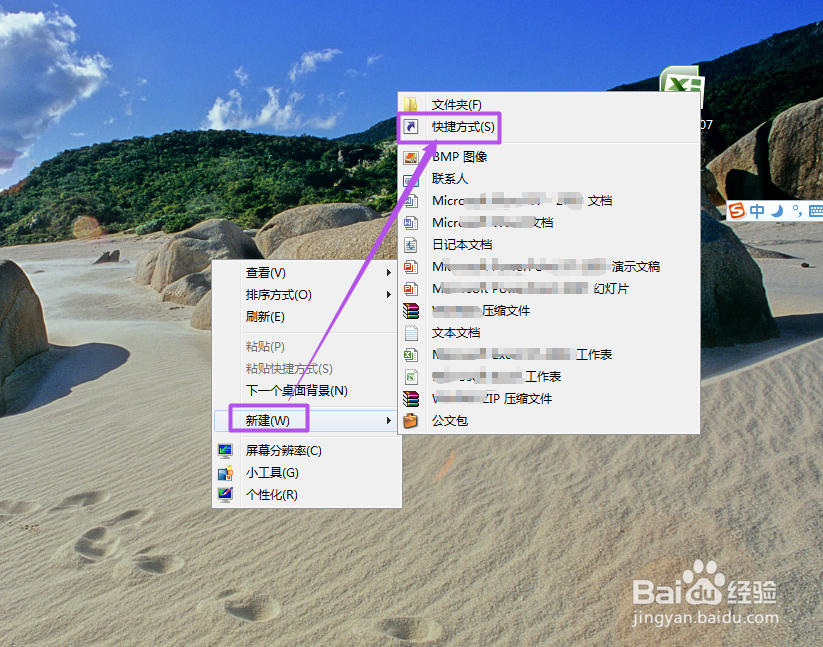 2/5
2/5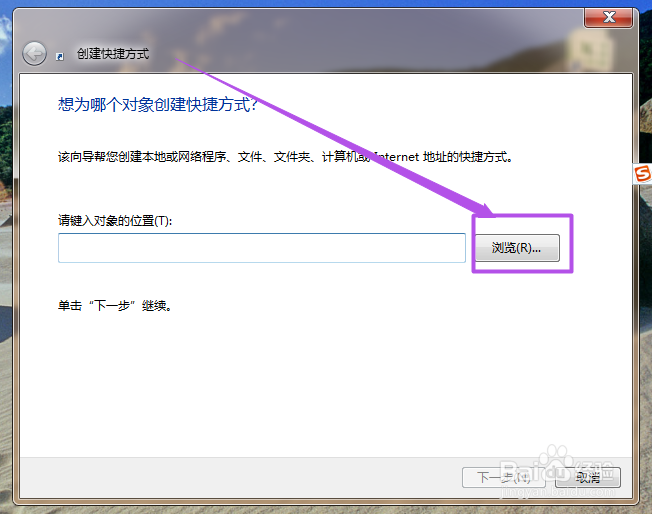 3/5
3/5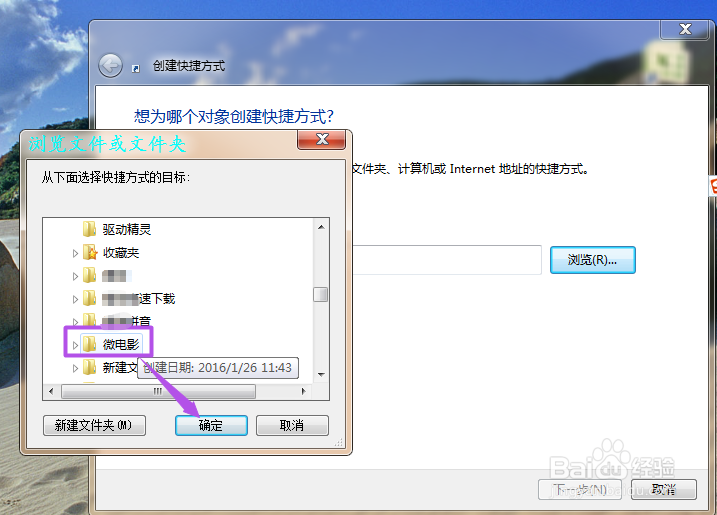 4/5
4/5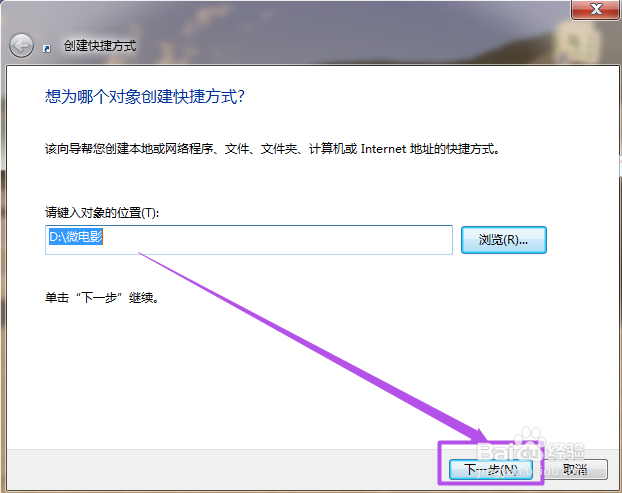
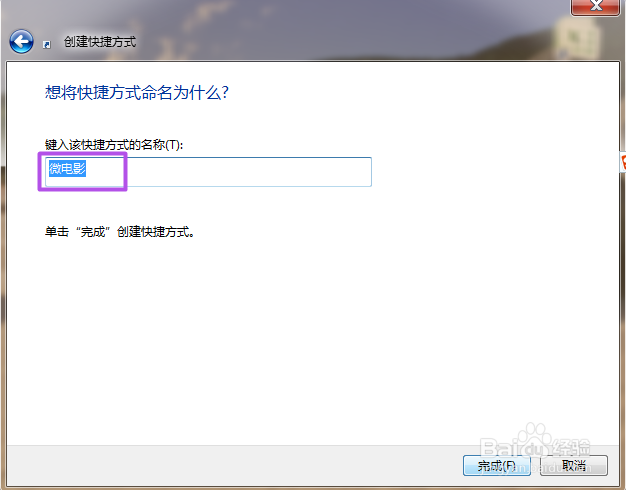
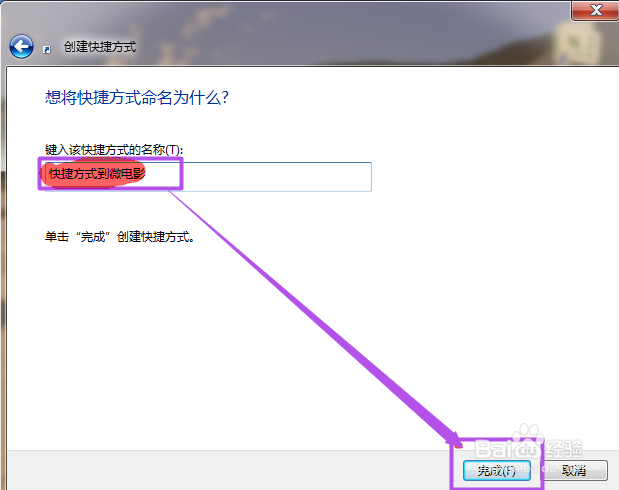 5/5
5/5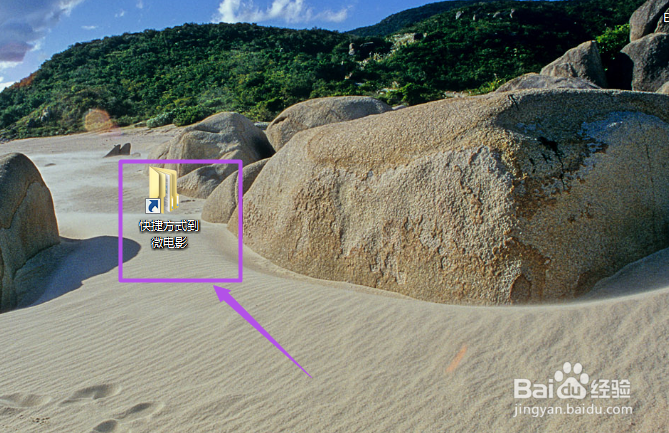
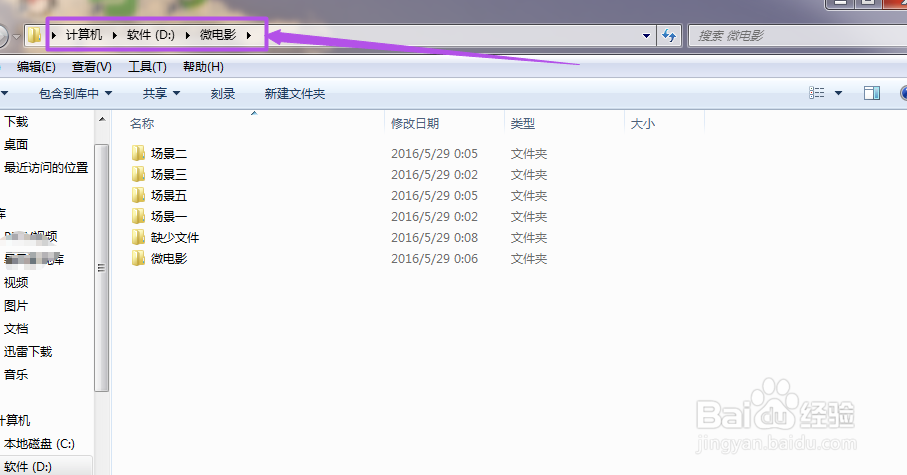 方法二:1/3
方法二:1/3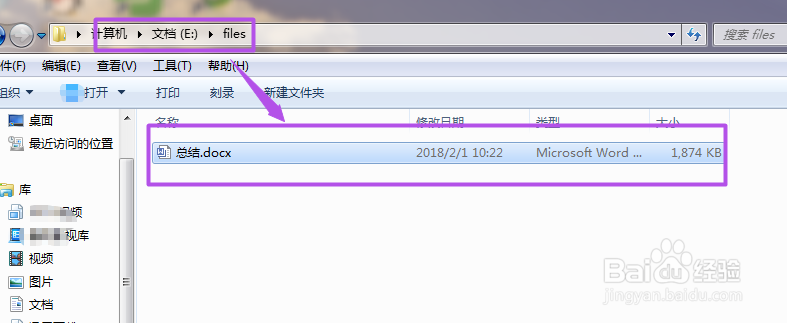 2/3
2/3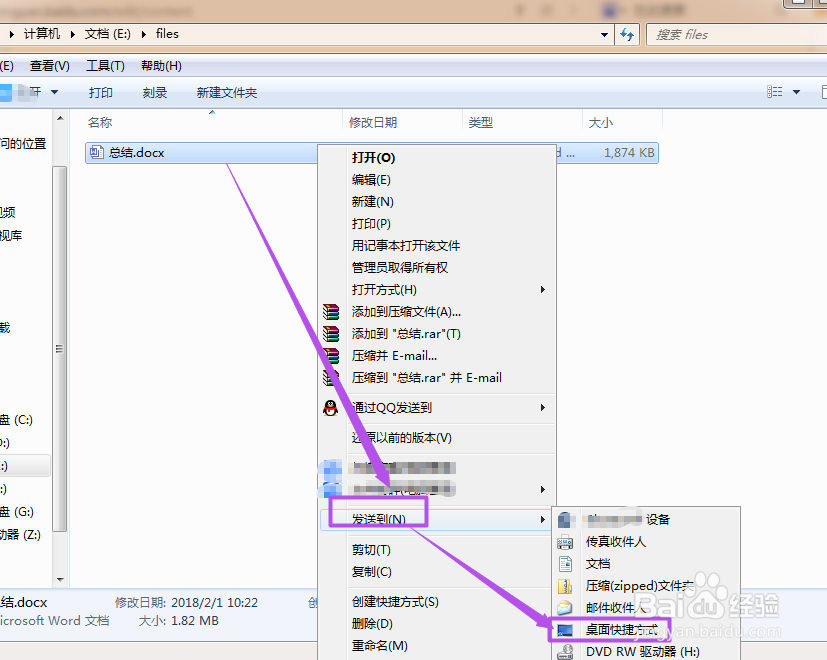 3/3
3/3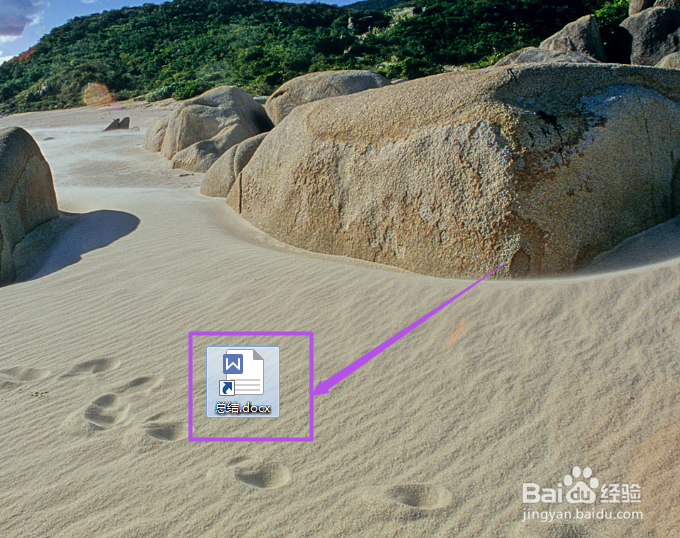 注意事项
注意事项
在桌面空白的地方右击,然后将鼠标焦点移动到“新建”菜单选项上面,在出现的子菜单中点击“快捷方式”选项。
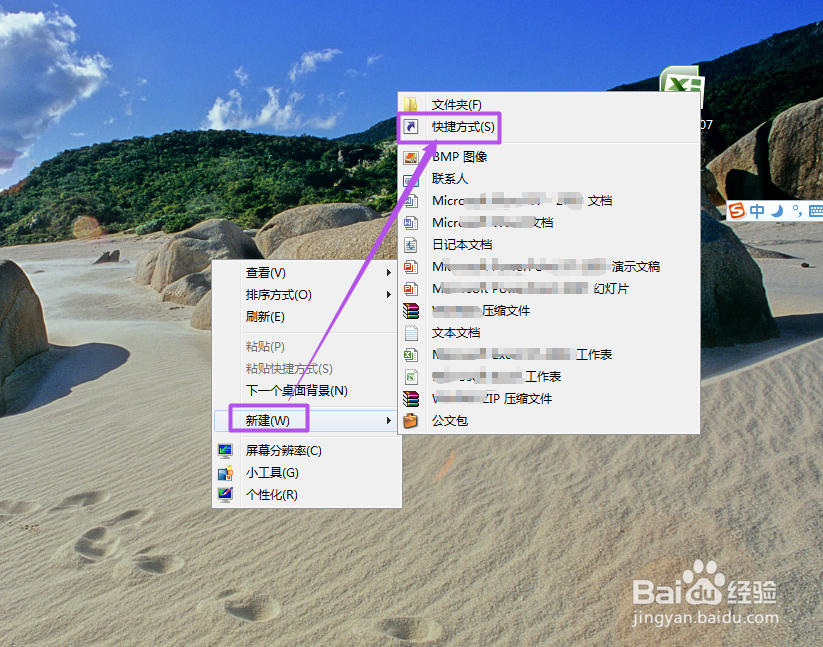 2/5
2/5然后在打开的“创建快捷方式”面板中点击“浏览”按钮。
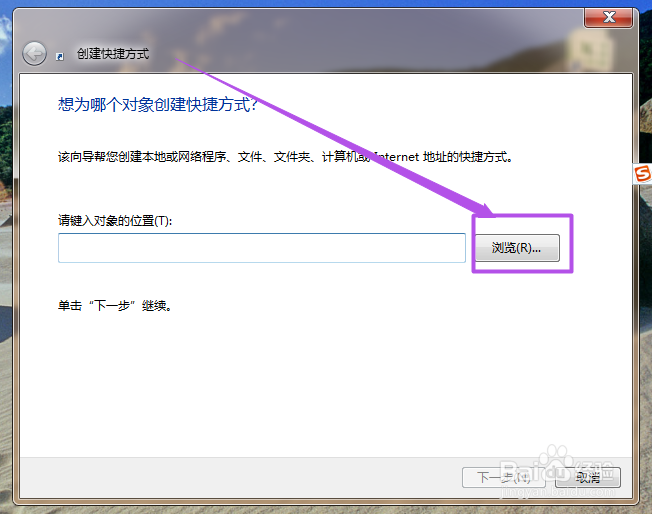 3/5
3/5然后找到要跳转到的文件或者是文件夹,如d:/微电影文件夹,则点击它,然后点击“确定”按钮。
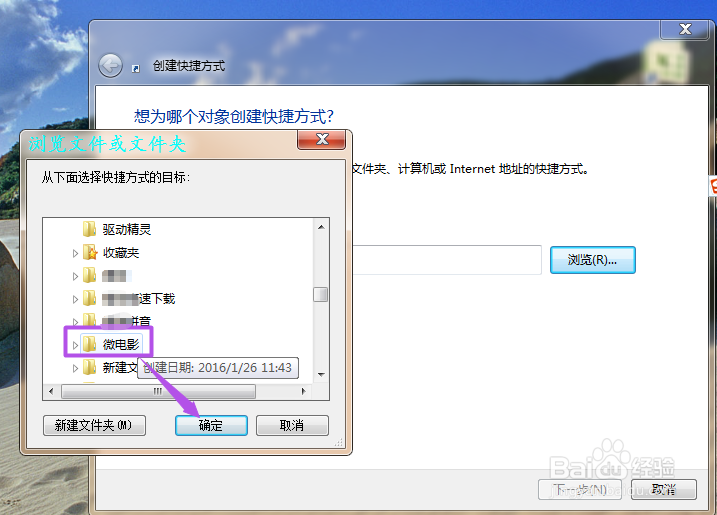 4/5
4/5然后点击“下一步”按钮,在输入框中为这个快捷方式起个名,起好之后,点击“完成”按钮。
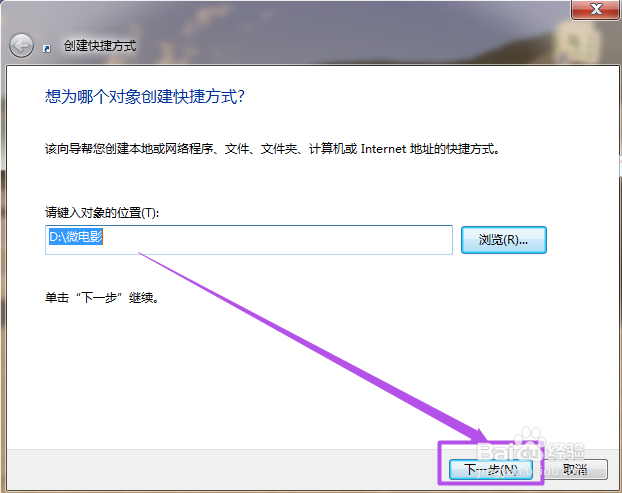
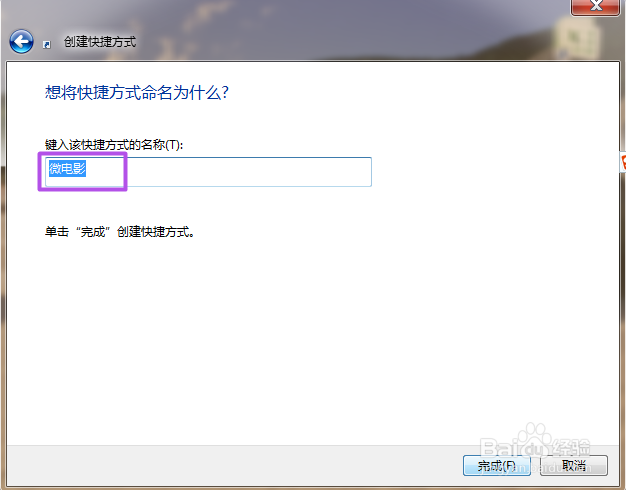
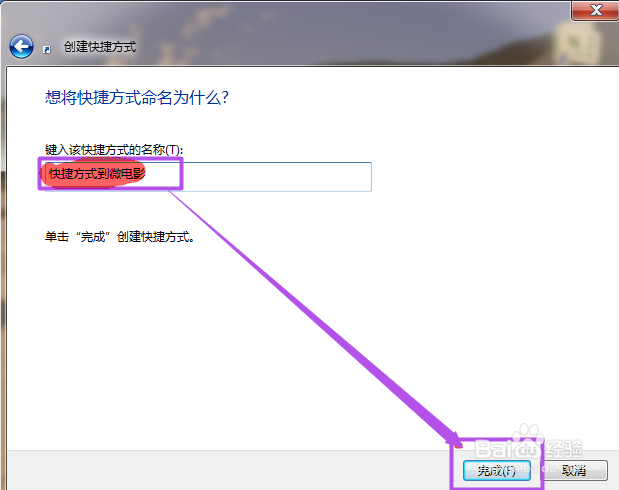 5/5
5/5然后在桌面中就可以看到刚才新建的快捷方式了,双击它,就会跳转到它所对应的位置了。
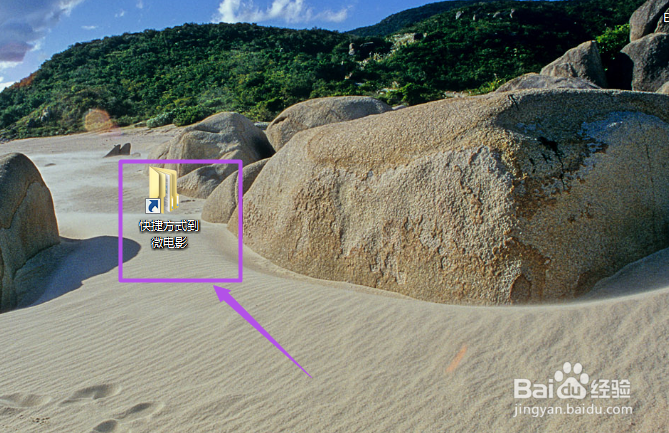
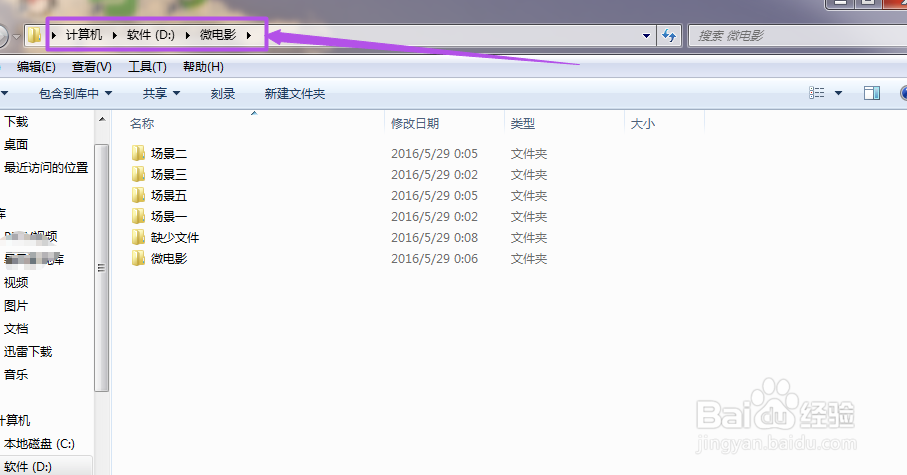 方法二:1/3
方法二:1/3直接打开要作为快捷方式的文件或者是说文件夹,如E:/files/总结.docx文件。
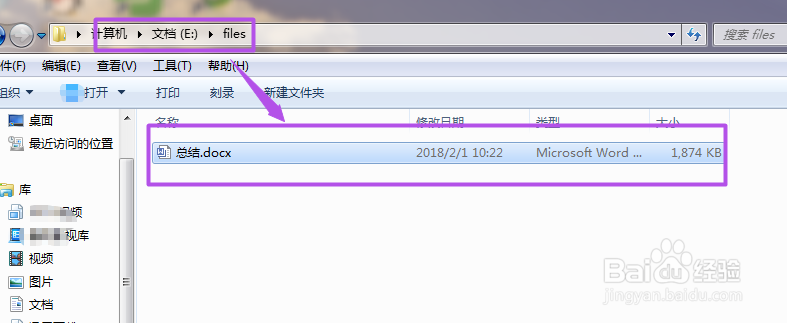 2/3
2/3然后鼠标右击,在出现的菜单选项中将鼠标放在“发送到”上面,然后在出现的子菜单中点击“桌面快捷方式”选项。
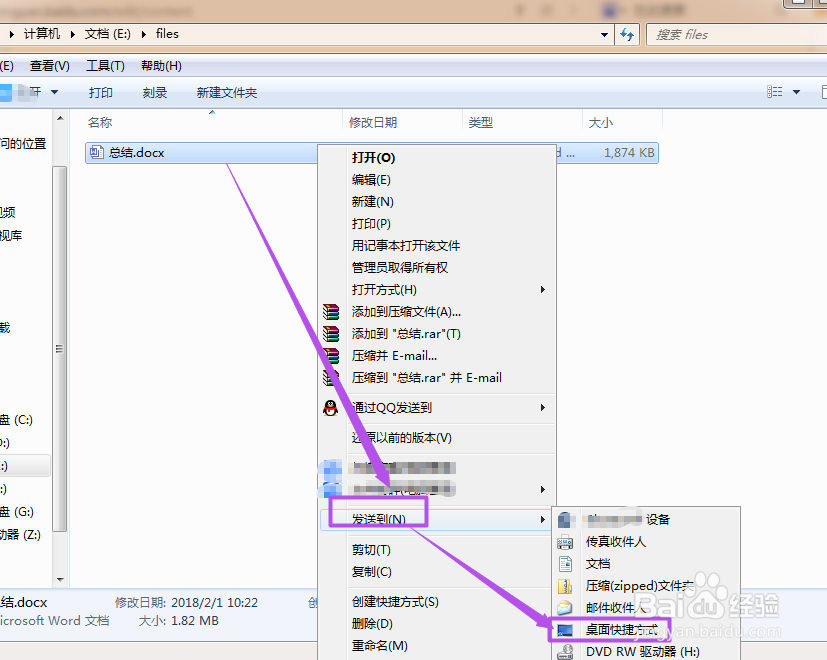 3/3
3/3这时候,回到桌面中就可以看到“总结.docx”这个文件的快捷方式了。
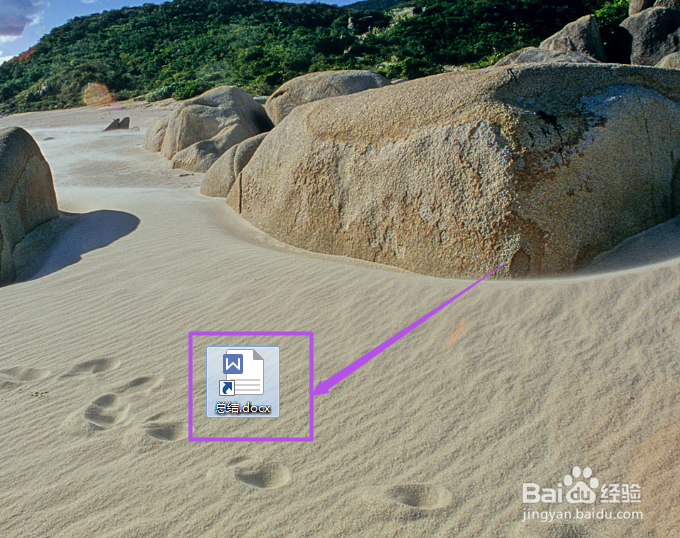 注意事项
注意事项仅供参考。
若是觉得对你有帮助,可以动手帮忙点个赞、投个票,喜欢的也可以收藏哦。
版权声明:
1、本文系转载,版权归原作者所有,旨在传递信息,不代表看本站的观点和立场。
2、本站仅提供信息发布平台,不承担相关法律责任。
3、若侵犯您的版权或隐私,请联系本站管理员删除。
4、文章链接:http://www.1haoku.cn/art_18889.html
上一篇:怎样设置word文字镂空
下一篇:梦游先生4之惊险乐园
 订阅
订阅